Pergunta
Problema: como corrigir o erro de atualização do Windows 0x8007012a?
Olá. Recebi uma nova atualização, mas não consigo instalá-la. Diz “Falha nas atualizações” e aparece o erro de instalação 0x8007012a. O que é que eu posso fazer sobre isto?
Resposta Resolvida
As atualizações do Windows são importantes porque visam corrigir vários bugs do sistema, problemas de segurança e introduzir novas funções. Quando os usuários não conseguem instalar as atualizações, pode ser bastante frustrante, pois eles podem estar perdendo coisas importantes. Recentemente, os usuários começaram a receber um erro de atualização do Windows 0x8007012a.
Existem diferentes maneiras de fazer isso. Se for apenas um bug simples, um solucionador de problemas embutido do Windows deve ajudá-lo. Do contrário, há muitas coisas diferentes que podem ter dado errado. O Windows é um sistema extremamente complicado que depende de milhares de processos em execução em segundo plano para mantê-lo funcionando sem problemas.
As atualizações do Windows podem estar falhando na instalação porque faltam alguns arquivos do sistema operacional exigidos pelo Windows Update para executá-la. Quando um código de erro 0x8007012a aparece, o Windows não consegue concluir a atualização do sistema operacional. Outros motivos comuns podem incluir entrada incorreta do usuário e arquivos excluídos acidentalmente do registro que agora causam mau funcionamento do sistema.
Outra coisa que pode estar em falta aqui são os serviços do Windows Update. Às vezes, eles param de funcionar corretamente e precisam ser reiniciados. Como existem muitas possibilidades que podem estar causando erros de atualização do Windows, temos uma longa lista de possíveis soluções. Temos certeza de que você conseguirá consertá-lo com nossa ajuda.
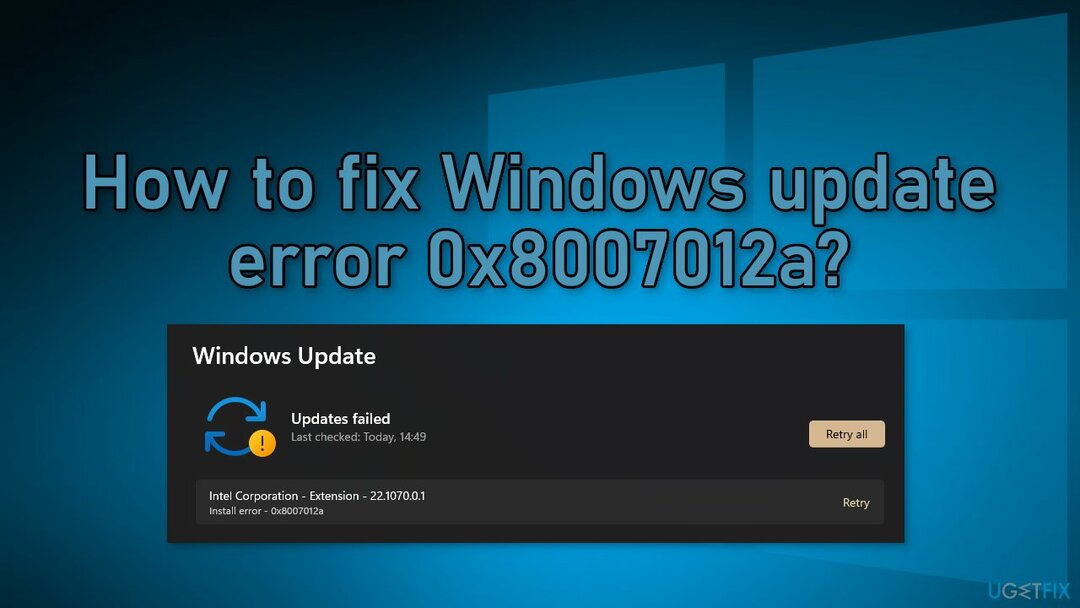
Se você não quiser passar por todo o processo de solução de problemas sozinho, recomendamos uma ferramenta de reparo ReimageMáquina de lavar Mac X9 que pode corrigir vários erros do Windows, registro[1] problemas, arquivos corrompidos, BSoDs[2] automaticamente. Ele também limpará seus navegadores de cookies e cache[3] então você deve notar uma melhora no desempenho.
Se você quiser resolver o erro de atualização do Windows 0x8007012a manualmente, siga nosso guia postado abaixo. Certifique-se de seguir todas as etapas corretamente.
Método 1. Execute o solucionador de problemas de atualização
Para reparar o sistema danificado, você deve comprar a versão licenciada do Reimage Reimage.
- aperte o janelas + X chaves e vá para Configurações
- Vamos para Atualização e segurança
- Clique Solucionador de problemas
- Selecione Solucionadores de problemas adicionais
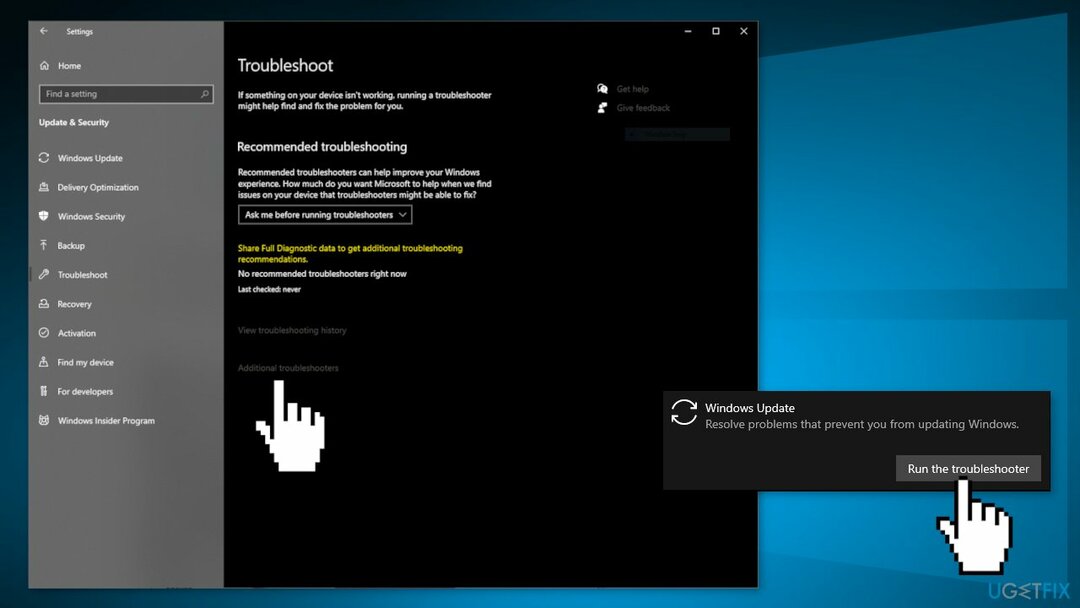
- Execute o Atualizar solucionador de problemas
- Reiniciar
Método 2. Verifique os serviços de transferência inteligente de plano de fundo
Para reparar o sistema danificado, você deve comprar a versão licenciada do Reimage Reimage.
- pressione Windows + R para abrir o Corre caixa
- Digitar services.msc e pressione OK
- Duplo click Serviço de transferência inteligente de plano de fundo
- Se as listas de status de inicialização Parado, clique Começar e então clique OK
- Se o status for Corrida, clique com o botão direito e selecione Reiniciar
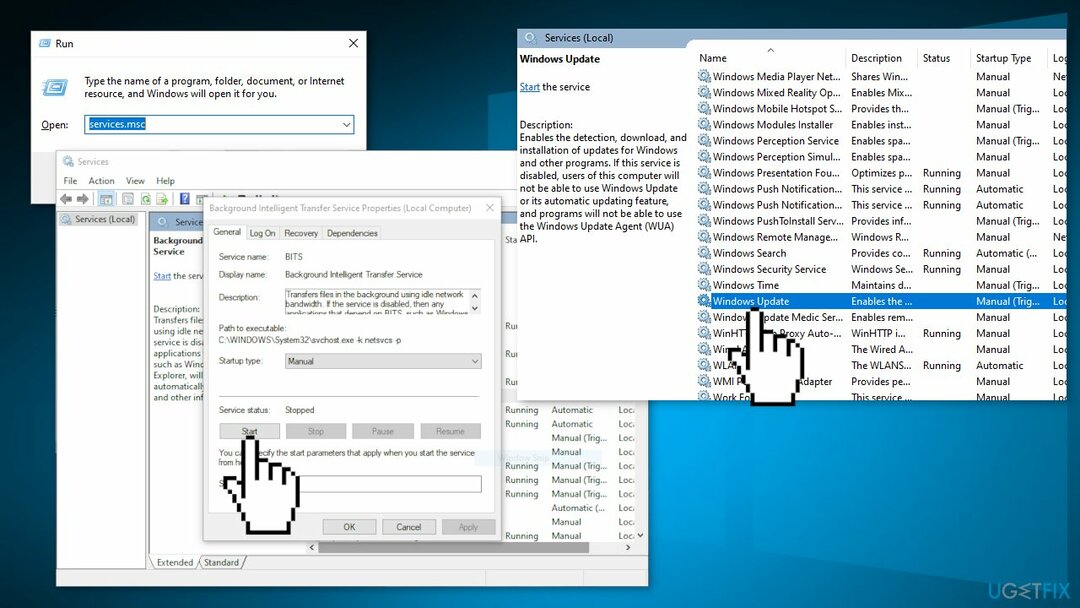
- Localize o serviço Windows Update e clique duas vezes nele
- Se as listas de status de inicialização Parado, clique Começar e OK. Se o status for Corrida, clique com o botão direito e selecione Reiniciar
Método 3. Reparar arquivos de sistema corrompidos
Para reparar o sistema danificado, você deve comprar a versão licenciada do Reimage Reimage.
Use os comandos do prompt de comando para reparar arquivos corrompidos do sistema:
- Aberto Prompt de comando como administrador
- Use o seguinte comando e pressione Entrar:
sfc / scannow
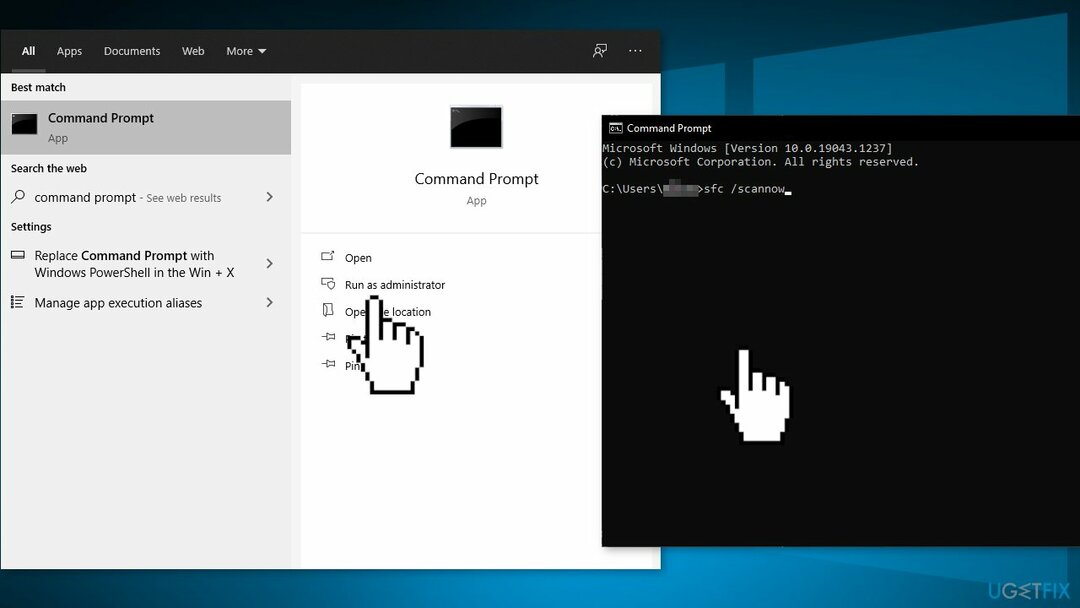
- Reinício Seu sistema
- Se o SFC retornou um erro, use as seguintes linhas de comando, pressionando Entrar após cada:
DISM / Online / Cleanup-Image / CheckHealth
DISM / Online / Cleanup-Image / ScanHealth
DISM / Online / Cleanup-Image / RestoreHealth
Método 4. Verificar disco
Para reparar o sistema danificado, você deve comprar a versão licenciada do Reimage Reimage.
- Certifique-se de que seu disco não esteja danificado. Você pode realizar verificações usando o Prompt de comando administrativo:
- Se você estiver usando um HDD como seu driver principal (onde seu sistema operacional está instalado - C: por padrão), use o seguinte comando e pressione Entrar:
chkdsk c: / f - Se você estiver usando SSD, use este comando:
chkdsk c: / f / r / x - Se você receber um erro, digite Y e acertar Entrar
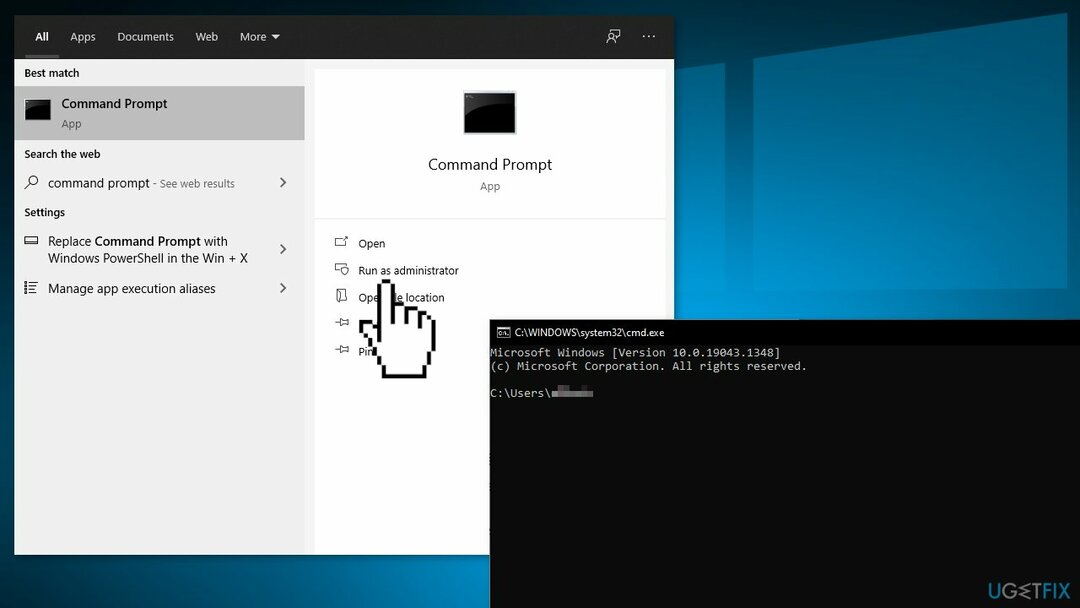
- Reiniciar seu dispositivo para realizar a verificação
Método 5. Redefinir todos os componentes do Windows Update
Para reparar o sistema danificado, você deve comprar a versão licenciada do Reimage Reimage.
- Aberto Prompt de comando como administrador novamente
- Copie e cole os seguintes comandos, pressionando Enter após cada um:
bits de parada de rede
net stop wuauserv
net stop appidsvc
net stop cryptsvc
Del “% ALLUSERSPROFILE% \\ Application Data \\ Microsoft \\ Network \\ Downloader \\ *. *”
rmdir% systemroot% \\ SoftwareDistribution / S / Q
rmdir% systemroot% \\ system32 \\ catroot2 / S / Q
regsvr32.exe / s atl.dll
regsvr32.exe / s urlmon.dll
regsvr32.exe / s mshtml.dll
netsh winsock reset
Netsh Winsock Reset Proxy
bits net start
net start wuauserv
net start appidsvc
net start cryptsvc
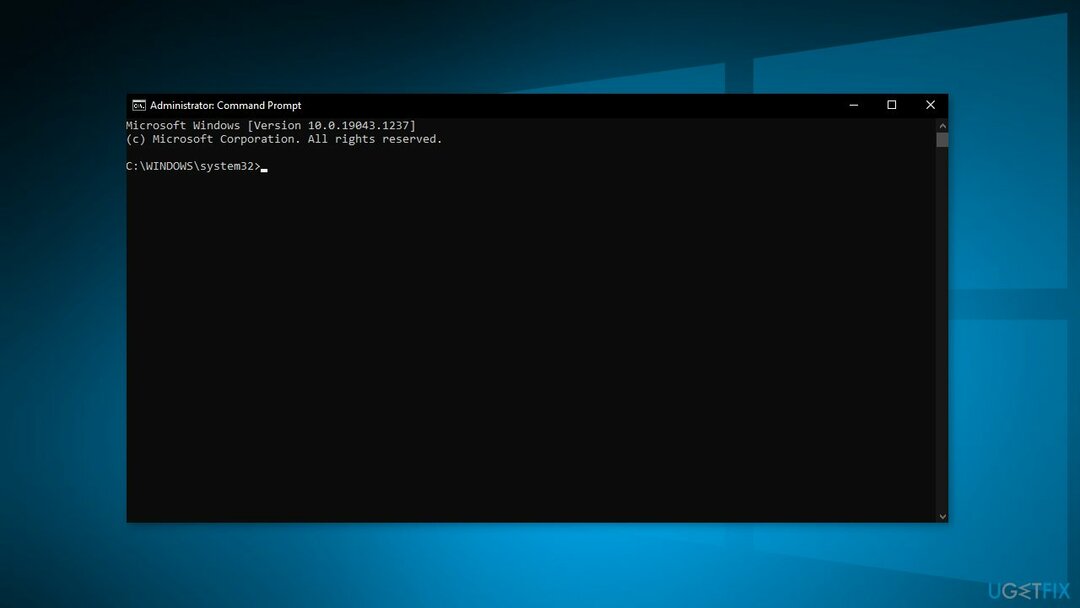
- Reiniciar seu PC
Método 6. Baixe as atualizações manualmente
Para reparar o sistema danificado, você deve comprar a versão licenciada do Reimage Reimage.
Sempre que as atualizações do Windows não forem instaladas automaticamente, você pode tentar fazê-lo manualmente. Primeiro, você precisa descobrir qual número KB é relevante para você.
- Clique com o botão direito Começar botão e escolha Configurações
- Vamos para Atualização e segurança
- À direita, localize e clique em Visualizar histórico de atualizações
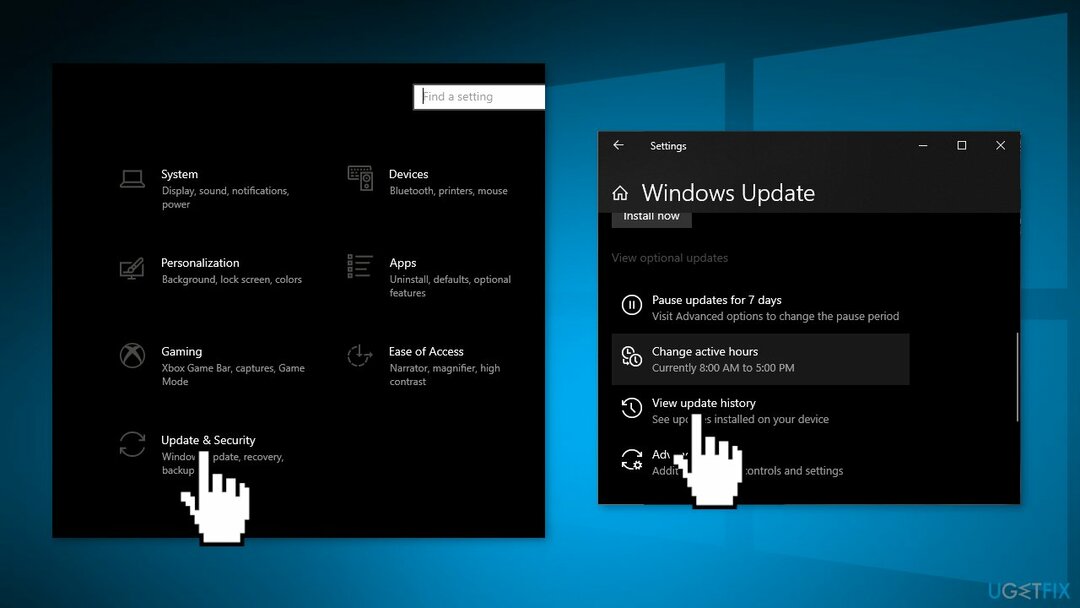
- Na lista, observe o Número KB que falha ao instalar com o código de erro
- Vamos para Catálogo do Microsoft Update página, digite o Número KB e pressione Procurar
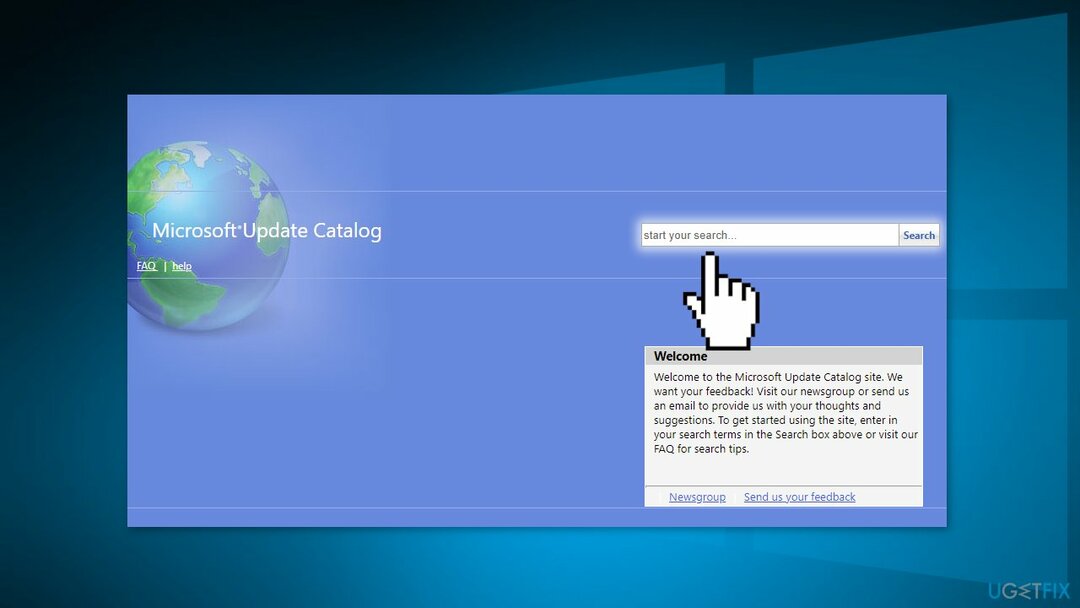
- Download a atualização e instale-a manualmente
(Observação: se você estiver lidando com um problema de atualização do Windows, certifique-se de baixar também as atualizações KB4498524 e KB4515384)
Método 7. Atualização via ferramenta de criação de mídia
Para reparar o sistema danificado, você deve comprar a versão licenciada do Reimage Reimage.
- Baixe a mídia de instalação do Windows 10 do website oficial
- Abra a ferramenta depois de instalada
- Aceite os termos da licença
- Escolher Atualize este PC agora
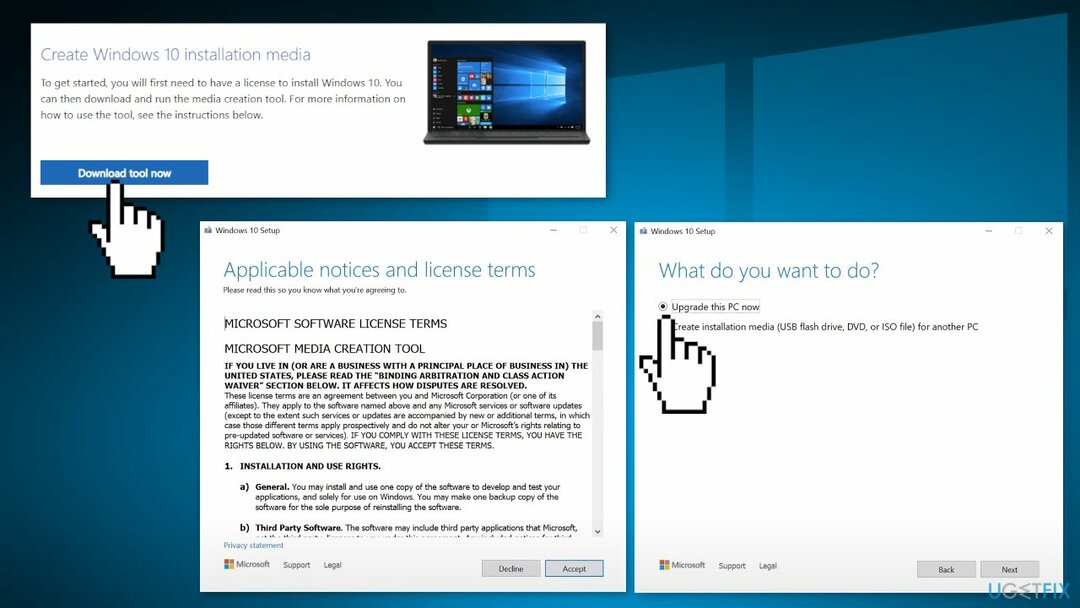
- Espere que a atualização seja instalada
Repare seus erros automaticamente
A equipe ugetfix.com está tentando fazer o melhor para ajudar os usuários a encontrar as melhores soluções para eliminar seus erros. Se você não quiser ter problemas com técnicas de reparo manual, use o software automático. Todos os produtos recomendados foram testados e aprovados por nossos profissionais. As ferramentas que você pode usar para corrigir seu erro estão listadas abaixo:
Oferta
faça isso agora!
Baixar correçãoFelicidade
Garantia
faça isso agora!
Baixar correçãoFelicidade
Garantia
Se você não conseguiu corrigir seu erro usando Reimage, entre em contato com nossa equipe de suporte para obter ajuda. Por favor, deixe-nos saber todos os detalhes que você acha que devemos saber sobre o seu problema.
Este processo de reparo patenteado usa um banco de dados de 25 milhões de componentes que podem substituir qualquer arquivo danificado ou ausente no computador do usuário.
Para reparar o sistema danificado, você deve comprar a versão licenciada do Reimage ferramenta de remoção de malware.

Uma VPN é crucial quando se trata de privacidade do usuário. Rastreadores online, como cookies, podem ser usados não apenas por plataformas de mídia social e outros sites, mas também por seu provedor de serviços de Internet e pelo governo. Mesmo se você aplicar as configurações mais seguras por meio de seu navegador da web, ainda poderá ser rastreado por meio de aplicativos conectados à Internet. Além disso, navegadores com foco na privacidade como o Tor não são uma escolha ideal devido às velocidades de conexão reduzidas. A melhor solução para sua privacidade final é Acesso privado à Internet - seja anônimo e seguro online.
O software de recuperação de dados é uma das opções que podem ajudá-lo recupere seus arquivos. Depois que você exclui um arquivo, ele não desaparece no ar - ele permanece no sistema, desde que nenhum novo dado seja gravado nele. Data Recovery Pro é um software de recuperação que busca cópias de trabalho de arquivos excluídos dentro do seu disco rígido. Ao usar a ferramenta, você pode evitar a perda de documentos valiosos, trabalhos escolares, fotos pessoais e outros arquivos importantes.